Come eliminare le app indesiderate da iCloud?
Tuttavia, se lo desideri elimina le app da iCloud, puoi farli ‘nascondere’. Per nascondere le tue app indesiderate, procedi nel seguente modo:
Nascondere le app indesiderate su iCloud
1. Sul tuo iPhone, iPad o iPod Touch, vai su App Store > Aggiornamenti > Acquistati. Potrai vedere l’elenco delle app che sono state acquistate. Per questo esempio, l’app dello spazio quadrato viene nascosta come mostrato di seguito
2. Fai doppio clic su iTunes e vai allo store sul tuo PC Windows o Mac. Clicca su Acquistato, che si trova sulla destra della finestra. Ora verrai indirizzato alla cronologia degli acquisti
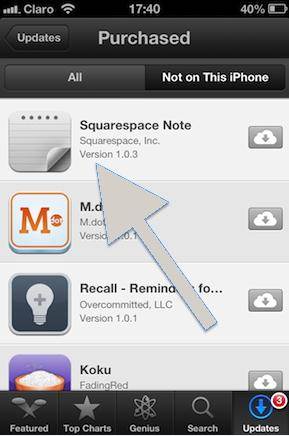
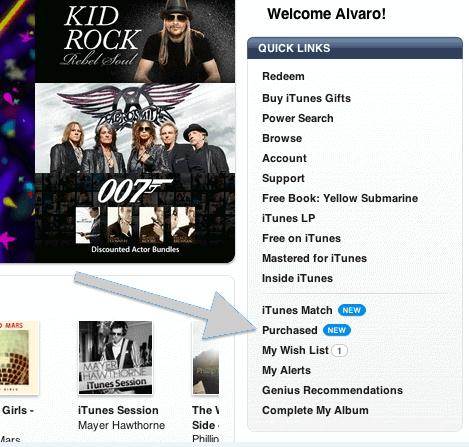
3. Ora apri le app che si trovano nella parte superiore dello schermo. Verrà visualizzato un elenco di tutte le app scaricate e acquistate. Ora posiziona il mouse sull’app che desideri nascondere e apparirà una ‘X’.

4. Facendo clic su ‘X’ le app verranno nascoste. Quindi l’elenco delle app verrebbe aggiornato e non sarai in grado di vedere le app che nascondi
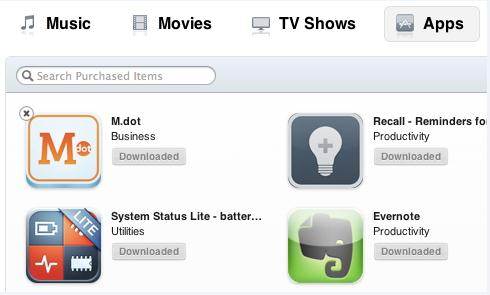
5. Lo stesso sarebbe il caso sul tuo App Store nel tuo iPhone.
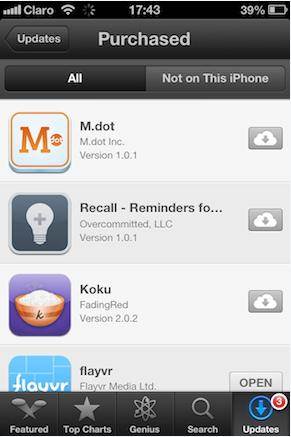
Quindi, con i passaggi precedenti, puoi elimina le app indesiderate da iCloud.
DrFoneTool – Backup e ripristino (iOS)
Il backup e il ripristino dei dati iOS diventano flessibili
- Un clic per eseguire il backup dell’intero dispositivo iOS sul computer.
- Consentire di visualizzare in anteprima e ripristinare qualsiasi elemento dal backup su un dispositivo.
- Esporta ciò che vuoi dal backup sul tuo computer.
- Nessuna perdita di dati sui dispositivi durante il ripristino.
ultimi articoli

